Instrukcje usuwania malware RAT RomCom (trojana zdalnego dostępu)
TrojanZnany również jako: Trojan zdalnego dostępu RomCom
Otrzymaj bezpłatne skanowanie i sprawdź, czy twój komputer jest zainfekowany.
USUŃ TO TERAZAby korzystać z w pełni funkcjonalnego produktu, musisz kupić licencję na Combo Cleaner. Dostępny jest 7-dniowy bezpłatny okres próbny. Combo Cleaner jest własnością i jest zarządzane przez RCS LT, spółkę macierzystą PCRisk.
Czym jest RomCom?
RomCom to nazwa trojana zdalnego dostępu (RAT). Malware sklasyfikowane jako takie ma na celu umożliwienie zdalnego dostępu/kontroli nad zainfekowanymi urządzeniami. RAT mogą być wysoce wielofunkcyjne, a tym samym stwarzać wiele różnych zagrożeń.
Warto zauważyć, że RomCom był wykorzystywany w atakach na ukraińskie instytucje wojskowe, prawdopodobnie jako element cyberwojny w wojnie w Ukrainie. Dodatkowo trojan ten był wykorzystywany w atakach na podmioty związane z IT i przemysłem spożywczym zlokalizowane w Stanach Zjednoczonych, na Filipinach i w Brazylii.
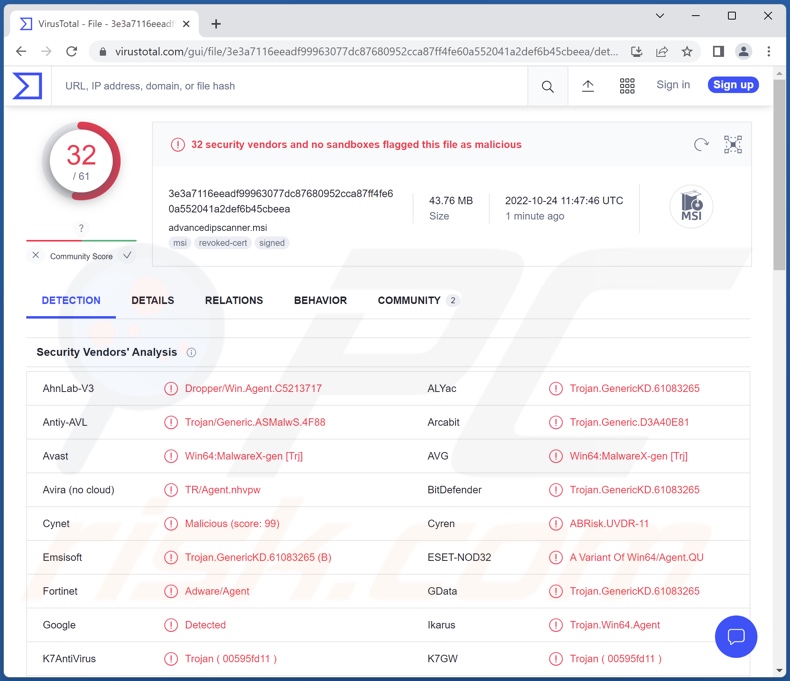
Przegląd malware RomCom
Jak wspomniano na początku, RomCom to RAT - rodzaj złośliwego oprogramowania, które umożliwia zdalny dostęp i kontrolę nad zaatakowanymi urządzeniami. Te trojany mogą tworzyć kontrolę zbliżoną do poziomu użytkownika. RAT mogą wykonywać na zainfekowanych urządzeniach szeroki zakres poleceń, które mogą być wykorzystywane do wykonywania różnych złośliwych działań.
Poprzednie wersje RomCom niewiele różnią się od najnowszych pod względem funkcjonalności. Najnowsze wersje trojana poprawiły możliwości zaciemniania i zapobiegania wykrywaniu. Podobnie jak jego starsze warianty, głównym celem RomCom jest kradzież danych. Może uzyskiwać informacje dotyczące urządzenia, dysków, plików systemowych/użytkownika i zainstalowanych programów. Kolejną umiejętnością tego RAT-a jest robienie zrzutów ekranu.
Należy jednak wspomnieć, że twórcy malware często ulepszają i aktualizują swoje dzieła. Dlatego też jest prawdopodobne, że późniejsze wersje tego złośliwego oprogramowania będą miały dodatkowe/inne funkcje.
Zagrożenia stwarzane przez infekcje malware zależą nie tylko od możliwości programu, ale także od celów atakujących.
Ogólnie rzecz ujmując, obecność oprogramowania takiego jak RomCom na urządzeniach może powodować poważne problemy z prywatnością, straty finansowe i kradzież tożsamości. RomCom był jednak wykorzystywany w atakach motywowanych geopolitycznie, których konsekwencje mogą być znacznie poważniejsze.
Jeśli istnieje podejrzenie infekcji RomCom RAT, zdecydowanie zalecamy skorzystanie z programu antywirusowego, aby go jak najszybciej usunąć.
| Nazwa | Trojan zdalnego dostępu RomCom |
| Typ zagrożenia | Trojan, RAT, trojan zdalnego dostępu, wirus kradnący hasła, złośliwe oprogramowanie bankowe, oprogramowanie szpiegujące. |
| Nazwy wykrycia | Avast (Win64:MalwareX-gen [Trj]), Combo Cleaner (Trojan.GenericKD.61083265), ESET-NOD32 (wariant Win64/Agent.QU), Kaspersky (Trojan.Win64.Agentb.ktrn), Microsoft (Trojan:Win64/CobaltStrike!MTB), Pełna lista wykrycia (VirusTotal) |
| Objawy | Trojany mają na celu potajemną infiltrację komputera ofiary i milczenie, dzięki czemu na zainfekowanym urządzeniu nie widać wyraźnie żadnych konkretnych objawów. |
| Metody dystrybucji | Zainfekowane załączniki do wiadomości e-mail, złośliwe reklamy online, socjotechnika, pirackie oprogramowanie. |
| Zniszczenie | Skradzione hasła i informacje bankowe, kradzież tożsamości, komputer ofiary dodany do botnetu. |
| Usuwanie malware (Windows) |
Aby usunąć możliwe infekcje malware, przeskanuj komputer profesjonalnym oprogramowaniem antywirusowym. Nasi analitycy bezpieczeństwa zalecają korzystanie z Combo Cleaner. Pobierz Combo CleanerBezpłatny skaner sprawdza, czy twój komputer jest zainfekowany. Aby korzystać z w pełni funkcjonalnego produktu, musisz kupić licencję na Combo Cleaner. Dostępny jest 7-dniowy bezpłatny okres próbny. Combo Cleaner jest własnością i jest zarządzane przez RCS LT, spółkę macierzystą PCRisk. |
Ogólne informacje o malware
Przeanalizowaliśmy tysiące próbek malware, a ArrowRAT, HyperBro, RokRAT i Trochilus to tylko niektóre z naszych najnowszych znalezisk w kategorii RAT. Natomiast Bobik, PowerShell RAT, Pterodo - to kilka przykładów programów, które zostały wykorzystane w atakach na Ukrainę i jej sojuszników.
Należy podkreślić, że niezależnie od sposobu działania malware, jego obecność w systemie zagraża urządzeniu i bezpieczeństwu użytkownika. Dlatego wszystkie zagrożenia muszą zostać usunięte natychmiast po wykryciu.
Jak RomCom dostał się na mój komputer?
Zaobserwowano, że RomCom jest promowany na fałszywych witrynach, które ściśle naśladują oficjalne legalne oprogramowanie, takie jak Advanced IP Scanner, PDF Filler i inne. Jego kampania wymierzona w ukraińskie instytucje wojskowe była promowana za pośrednictwem wiadomości spamowych, które kopiowały język używany w oryginalnych formatach komunikacyjnych używanych w tej dziedzinie. Należy wspomnieć, że RomCom może być rozpowszechniany również za pomocą innych technik.
Malware jest zwykle rozpowszechniane przy użyciu taktyk phishingu i socjotechniki. Złośliwe oprogramowanie może być prezentowane jako zwykłe programy/media lub dołączane do nich.
Zakaźne pliki mogą być dokumentami Microsoft Office i PDF, archiwami, plikami wykonywalnymi, JavaScript itp. Proces infekcji jest uruchamiany po wykonaniu, uruchomieniu lub otwarciu w inny sposób złośliwego pliku.
Malware jest głównie dystrybuowane poprzez złośliwe załączniki lub linki w spamie (np. e-mailach, wiadomościach prywatnych/błyskawicznych itp.), pobrania drive-by (ukryte/zwodnicze), oszustwa internetowe, podejrzane kanały pobierania (np. witryny z bezpłatnym oprogramowaniem i stron trzecich, sieci wymiany peer-to-peer itp.), nielegalne narzędzia do aktywacji programów („pirackie"), złośliwe reklamy i fałszywe aktualizacje.
Jak uniknąć instalacji malware?
Zdecydowanie zalecamy ostrożność przy przychodzących e-mailach i innych wiadomościach. Załączniki i linki obecne w podejrzanej/nieistotnej poczcie nie mogą być otwierane, ponieważ mogą być złośliwe i powodować infekcje. Należy zachować czujność podczas przeglądania sieci, ponieważ niebezpieczne treści online zwykle wydają się uzasadnione i nieszkodliwe.
Inną rekomendacją jest pobieranie produktów wyłącznie z oficjalnych i wiarygodnych źródeł. Oprogramowanie musi być aktywowane i aktualizowane przy użyciu oryginalnych funkcji/narzędzi, ponieważ nielegalne narzędzia aktywacyjne („pirackie") i aktualizacje stron trzecich mogą zawierać malware.
Bardzo ważne jest posiadanie zainstalowanego i regularnie aktualizowanego, renomowanego programu antywirusowego. Programy bezpieczeństwa muszą być używane do wykonywania regularnych skanów systemu oraz usuwania zagrożeń i problemów. Jeśli uważasz, że twój komputer jest już zainfekowany, zalecamy wykonanie skanowania za pomocą Combo Cleaner Antivirus dla Windows, aby automatycznie usunąć obecne malware.
Natychmiastowe automatyczne usunięcie malware:
Ręczne usuwanie zagrożenia może być długim i skomplikowanym procesem, który wymaga zaawansowanych umiejętności obsługi komputera. Combo Cleaner to profesjonalne narzędzie do automatycznego usuwania malware, które jest zalecane do pozbycia się złośliwego oprogramowania. Pobierz je, klikając poniższy przycisk:
POBIERZ Combo CleanerPobierając jakiekolwiek oprogramowanie wyszczególnione na tej stronie zgadzasz się z naszą Polityką prywatności oraz Regulaminem. Aby korzystać z w pełni funkcjonalnego produktu, musisz kupić licencję na Combo Cleaner. Dostępny jest 7-dniowy bezpłatny okres próbny. Combo Cleaner jest własnością i jest zarządzane przez RCS LT, spółkę macierzystą PCRisk.
Szybkie menu:
- Czym jest RomCom?
- KROK 1. Manualne usuwanie malware RomCom.
- KROK 2. Sprawdź, czy twój komputer jest czysty.
Jak manualnie usunąć malware?
Ręczne usuwanie malware jest skomplikowanym zadaniem. Zwykle lepiej jest pozwolić programom antywirusowym lub anty-malware zrobić to automatycznie. Aby usunąć to malware zalecamy użycie Combo Cleaner Antivirus dla Windows.
Jeśli chcesz manualnie usunąć malware, pierwszym krokiem jest zidentyfikowanie jego nazwy. Oto przykład podejrzanego programu uruchomionego na komputerze użytkownika:

Jeśli sprawdziłeś listę programów uruchomionych na komputerze, na przykład używając menedżera zadań i zidentyfikowałeś program, który wygląda podejrzanie, powinieneś wykonać te kroki:
 Pobierz program o nazwie Autoruns. Pokazuje on automatycznie uruchamiane aplikacje, rejestr i lokalizacje plików systemowych:
Pobierz program o nazwie Autoruns. Pokazuje on automatycznie uruchamiane aplikacje, rejestr i lokalizacje plików systemowych:

 Uruchom ponownie swój komputer w trybie awaryjnym:
Uruchom ponownie swój komputer w trybie awaryjnym:
Użytkownicy Windows XP i Windows 7: Uruchom komputer w trybie awaryjnym. Kliknij Start, kliknij Zamknij, kliknij Uruchom ponownie, kliknij OK. Podczas procesu uruchamiania komputera naciśnij kilkakrotnie klawisz F8 na klawiaturze, aż zobaczysz menu Opcje zaawansowane systemu Windows, a następnie wybierz z listy opcję Tryb awaryjny z obsługą sieci.

Film pokazujący jak uruchomić system Windows 7 w „Trybie awaryjnym z obsługą sieci":
Użytkownicy Windows 8: Uruchom system Windows 8 w trybie awaryjnym z obsługą sieci — przejdź do ekranu startowego systemu Windows 8, wpisz Zaawansowane, w wynikach wyszukiwania wybierz Ustawienia. Kliknij Zaawansowane opcje uruchamiania, a w otwartym oknie „Ogólne ustawienia komputera" wybierz Zaawansowane uruchamianie.
Kliknij przycisk „Uruchom ponownie teraz". Twój komputer zostanie teraz ponownie uruchomiony w „Zaawansowanym menu opcji uruchamiania". Kliknij przycisk „Rozwiąż problemy", a następnie kliknij przycisk „Opcje zaawansowane". Na ekranie opcji zaawansowanych kliknij „Ustawienia uruchamiania".
Kliknij przycisk „Uruchom ponownie". Twój komputer uruchomi się ponownie na ekranie Ustawienia uruchamiania. Naciśnij klawisz F5, aby uruchomić komputer w trybie awaryjnym z obsługą sieci.

Film pokazujący, jak uruchomić Windows 8 w „Trybie awaryjnym z obsługą sieci":
Użytkownicy Windows 10: Kliknij logo Windows i wybierz ikonę Zasilania. W otwartym menu kliknij „Uruchom ponownie" przytrzymując przycisk „Shift" na klawiaturze. W oknie „Wybierz opcję" kliknij przycisk „Rozwiązywanie problemów", a następnie wybierz opcję „Opcje zaawansowane".
W menu opcji zaawansowanych wybierz „Ustawienia uruchamiania" i kliknij przycisk „Uruchom ponownie". W następnym oknie powinieneś kliknąć przycisk „F5" na klawiaturze. Spowoduje to ponowne uruchomienie systemu operacyjnego w trybie awaryjnym z obsługą sieci.

Film pokazujący jak uruchomić Windows 10 w „Trybie awaryjnym z obsługą sieci":
 Wyodrębnij pobrane archiwum i uruchom plik Autoruns.exe.
Wyodrębnij pobrane archiwum i uruchom plik Autoruns.exe.

 W aplikacji Autoruns kliknij „Opcje" u góry i odznacz opcje „Ukryj puste lokalizacje" oraz „Ukryj wpisy Windows". Po tej procedurze kliknij ikonę „Odśwież".
W aplikacji Autoruns kliknij „Opcje" u góry i odznacz opcje „Ukryj puste lokalizacje" oraz „Ukryj wpisy Windows". Po tej procedurze kliknij ikonę „Odśwież".

 Sprawdź listę dostarczoną przez aplikację Autoruns i znajdź plik malware, który chcesz usunąć.
Sprawdź listę dostarczoną przez aplikację Autoruns i znajdź plik malware, który chcesz usunąć.
Powinieneś zapisać pełną ścieżkę i nazwę. Zauważ, że niektóre malware ukrywa swoje nazwy procesów pod prawidłowymi nazwami procesów systemu Windows. Na tym etapie bardzo ważne jest, aby unikać usuwania plików systemowych. Po znalezieniu podejrzanego programu, który chcesz usunąć, kliknij prawym przyciskiem myszy jego nazwę i wybierz „Usuń".

Po usunięciu malware za pomocą aplikacji Autoruns (zapewnia to, że malware nie uruchomi się automatycznie przy następnym uruchomieniu systemu), należy wyszukać jego nazwę na komputerze. Przed kontynuowaniem należy włączyć ukryte pliki i foldery. Jeśli znajdziesz plik malware, upewnij się, że go usunąłeś.

Uruchom ponownie komputer w normalnym trybie. Wykonanie poniższych czynności powinno pomóc w usunięciu malware z twojego komputera. Należy pamiętać, że ręczne usuwanie zagrożeń wymaga zaawansowanych umiejętności obsługi komputera. Zaleca się pozostawienie usuwania malware programom antywirusowym i zabezpieczającym przed malware.
Te kroki mogą nie działać w przypadku zaawansowanych infekcji malware. Jak zawsze lepiej jest uniknąć infekcji, niż później próbować usunąć malware. Aby zapewnić bezpieczeństwo swojego komputera, należy zainstalować najnowsze aktualizacje systemu operacyjnego i korzystać z oprogramowania antywirusowego. Aby mieć pewność, że twój komputer jest wolny od infekcji malware, zalecamy jego skanowanie za pomocą Combo Cleaner Antivirus dla Windows.
Często zadawane pytania (FAQ)
Mój komputer jest zainfekowany malware RomCom. Czy trzeba sformatować urządzenie pamięci masowej, aby się go pozbyć?
Nie, większość złośliwych programów można usunąć bez uciekania się do tak drastycznych środków.
Jakie są największe problemy, jakie może powodować malware RomCom?
To, jakie zagrożenia stwarza infekcja, zależą od możliwości programu i celów cyberprzestępców. RomCom to RAT – rodzaj trojana, który umożliwia zdalny dostęp/kontrolę nad urządzeniami. Ogólnie rzecz ujmując, tego rodzaju infekcje mogą powodować poważne problemy z prywatnością, straty finansowe i kradzież tożsamości. Warto zauważyć, że to malware było wykorzystywane w geopolitycznych atakach na ukraińskie instytucje wojskowe.
Jaki jest cel malware RomCom?
Chociaż większość ataków malware ma na celu generowanie przychodów dla atakujących, nie jest to jedyny powód ich istnienia. Cyberprzestępcy wykorzystują również złośliwe oprogramowanie, aby się bawić, przeprowadzać osobiste wendety, zakłócać procesy (np. witryn internetowych, usług, instytucji itp.) oraz przeprowadzać ataki motywowane politycznie/geopolitycznie.
Jak malware RomCom przeniknęło do mojego komputera?
Złośliwe oprogramowanie jest dystrybuowane głównie za pośrednictwem pobrań drive-by, oszustw internetowych, spamu, podejrzanych źródeł pobierania (np. witryn z bezpłatnym oprogramowaniem i stron trzecich, sieci udostępniania P2P itp.), złośliwych reklam, nielegalnych narzędzi aktywacji oprogramowania („pirackich") oraz fałszywych aktualizacji. Niektóre złośliwe programy mogą nawet samodzielnie rozsyłać się za pośrednictwem sieci lokalnych i wymiennych urządzeń pamięci masowej (np. zewnętrznych dysków twardych, dysków flash USB itp.).
Czy Combo Cleaner ochroni mnie przed malware?
Tak, Combo Cleaner jest w stanie wykryć i usunąć praktycznie wszystkie znane infekcje malware. Należy jednak podkreślić, że kluczowe jest przeprowadzenie pełnego skanowania systemu, ponieważ wyrafinowane szkodliwe programy mają tendencję do ukrywania się głęboko w systemie.
Udostępnij:

Tomas Meskauskas
Ekspert ds. bezpieczeństwa, profesjonalny analityk złośliwego oprogramowania
Jestem pasjonatem bezpieczeństwa komputerowego i technologii. Posiadam ponad 10-letnie doświadczenie w różnych firmach zajmujących się rozwiązywaniem problemów technicznych i bezpieczeństwem Internetu. Od 2010 roku pracuję jako autor i redaktor Pcrisk. Śledź mnie na Twitter i LinkedIn, aby być na bieżąco z najnowszymi zagrożeniami bezpieczeństwa online.
Portal bezpieczeństwa PCrisk jest prowadzony przez firmę RCS LT.
Połączone siły badaczy bezpieczeństwa pomagają edukować użytkowników komputerów na temat najnowszych zagrożeń bezpieczeństwa w Internecie. Więcej informacji o firmie RCS LT.
Nasze poradniki usuwania malware są bezpłatne. Jednak, jeśli chciałbyś nas wspomóc, prosimy o przesłanie nam dotacji.
Przekaż darowiznęPortal bezpieczeństwa PCrisk jest prowadzony przez firmę RCS LT.
Połączone siły badaczy bezpieczeństwa pomagają edukować użytkowników komputerów na temat najnowszych zagrożeń bezpieczeństwa w Internecie. Więcej informacji o firmie RCS LT.
Nasze poradniki usuwania malware są bezpłatne. Jednak, jeśli chciałbyś nas wspomóc, prosimy o przesłanie nam dotacji.
Przekaż darowiznę
▼ Pokaż dyskusję